WooCommerce Analytics: una guida completa
Pubblicato: 2020-11-19
Ultimo aggiornamento - 8 luglio 2021
Durante la gestione di un negozio eCommerce, è necessario raccogliere informazioni su diversi aspetti che guidano il traffico e le conversioni. Il monitoraggio costante delle informazioni analitiche ti aiuterà a comprendere meglio le tendenze e le preferenze dei clienti. Nelle ultime versioni è inclusa una nuova sezione chiamata WooCommerce Analytics, che offre report di analisi dettagliati. In questo articolo daremo uno sguardo dettagliato a tutti i report disponibili nella sezione WooCommerce Analytics.
Iniziare con WooCommerce Analytics
Puoi accedere alla sezione Analytics dal pannello di amministrazione di WordPress.
Panoramica
Quando fai clic su questa sezione, vedrai una pagina Panoramica. Cerchiamo prima di familiarizzare con questa pagina prima. Innanzitutto, vedrai un'opzione per selezionare un intervallo di date. Inoltre, ci sono tre sezioni qui: Performance, Classifiche e Classifiche. Vedremo ciascuno in dettaglio.
Intervallo di date
Puoi iniziare scegliendo un intervallo di date per i dati che desideri visualizzare.
Qui vedrai i preset e le opzioni personalizzate .
In Preimpostazioni, puoi scegliere le seguenti opzioni:
- In data odierna
- Ieri
- Settimana fino ad oggi
- La settimana scorsa
- Dall'inizio del mese a oggi
- Lo scorso mese
- Trimestre fino ad oggi
- Ultimo quarto
- Da inizio anno
- L'anno scorso
Ciascuna opzione si può scegliere di confrontare con il periodo precedente o l' anno precedente .
Dopo aver scelto le opzioni richieste, puoi fare clic sul pulsante Aggiorna .
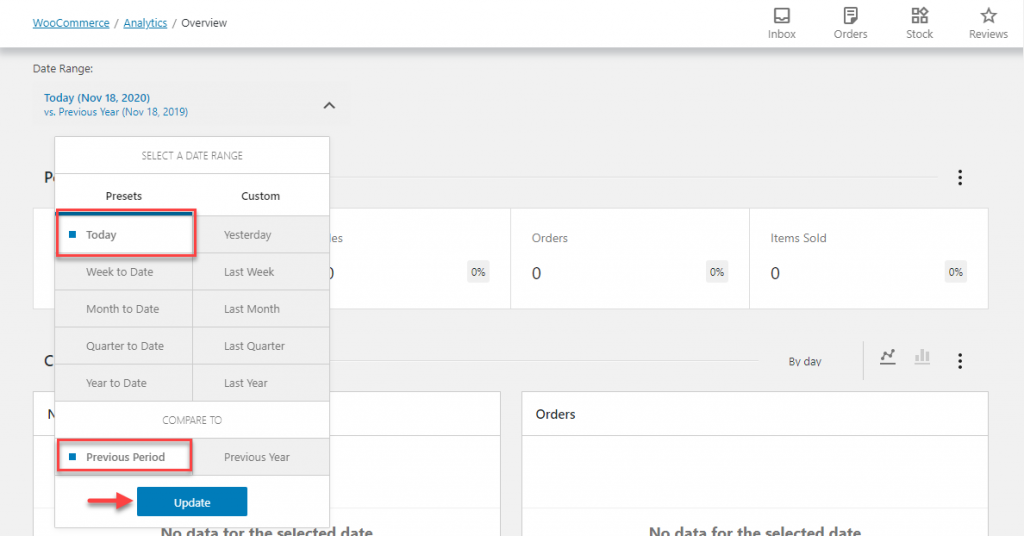
Se non vuoi utilizzare nessuno dei predefiniti, puoi scegliere Personalizzato.
Qui puoi inserire manualmente l'intervallo di date o scegliere una data dal calendario.
Dopo aver selezionato l'intervallo di date, puoi fare clic sul pulsante Aggiorna .
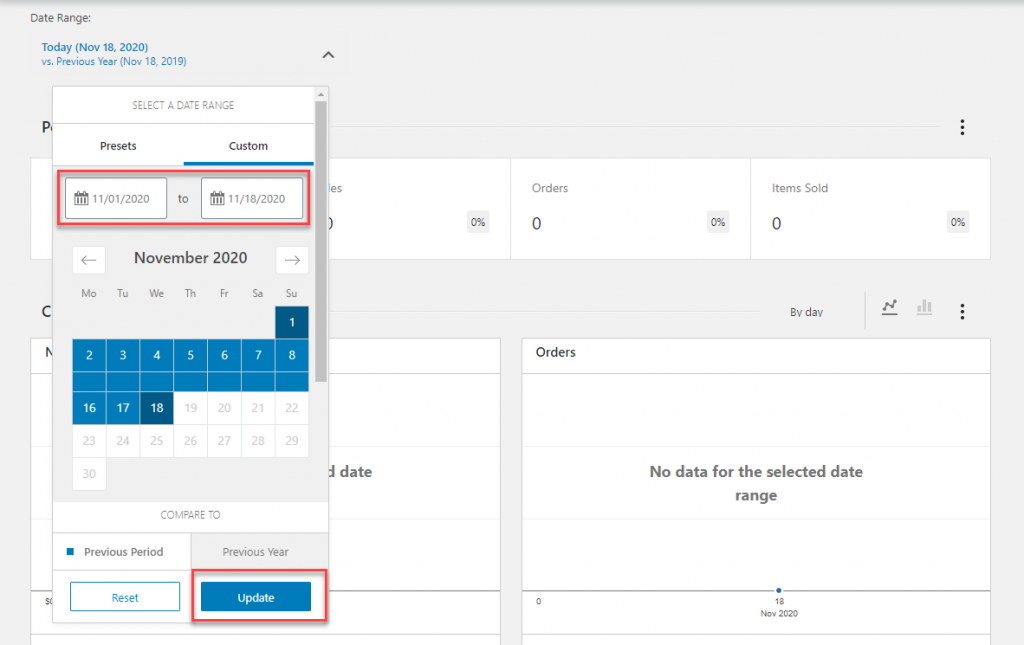
Prestazione
Per impostazione predefinita, vedrai la sezione Performance sotto l'intervallo di date. Qui puoi visualizzare una selezione di statistiche che vuoi vedere. Puoi scegliere le statistiche di visualizzazione facendo clic sul menu del kebab o sul menu dei tre punti sul lato destro della sezione.
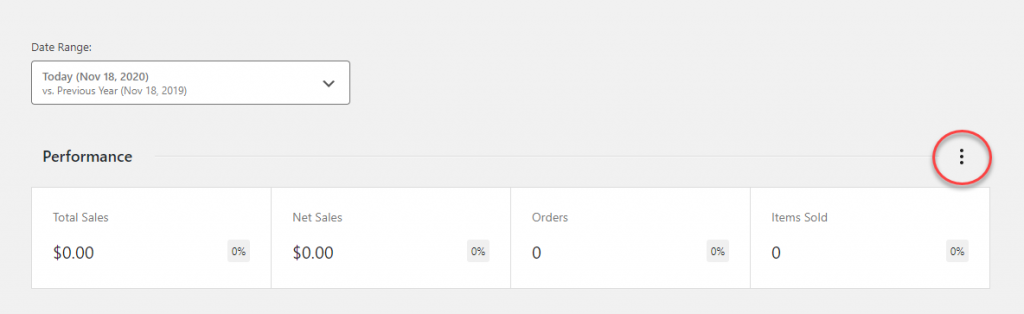
Una volta aperto il menu, puoi abilitare le statistiche richieste. Le seguenti statistiche di visualizzazione sono disponibili nella sezione delle prestazioni:
- Vendite totali
- Vendite nette
- Ordini
- Valore medio dell'ordine
- Articoli venduti
- ritorna
- Ordini scontati
- Importo netto dello sconto
- Tassa totale
- Imposta sugli ordini
- Tasse di spedizione
- Spedizione
- Download
- Vendite lorde
Sotto le statistiche, troverai un campo in cui puoi modificare il titolo della sezione.
Puoi anche spostare questa sezione in alto o in basso a seconda delle tue esigenze, oppure puoi rimuoverla del tutto dalla pagina Panoramica.
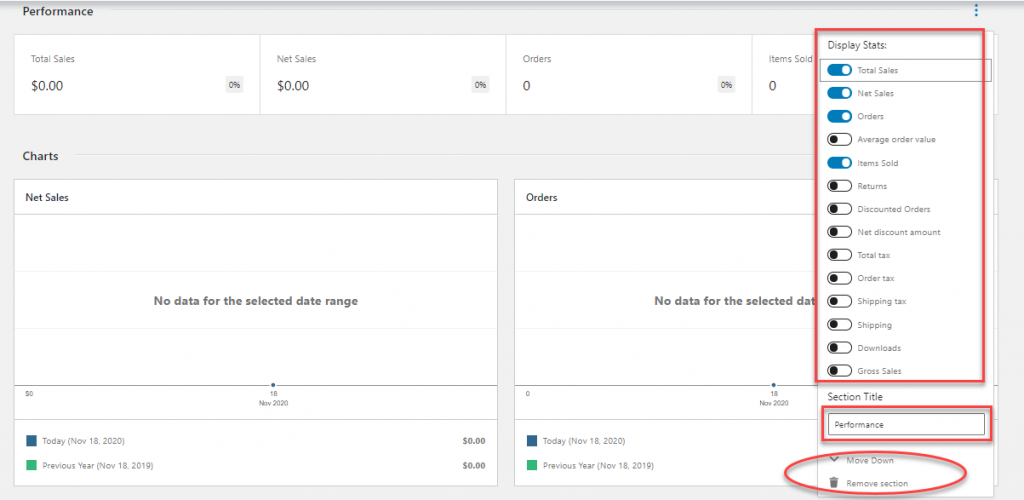
Grafici
Puoi ottenere una rappresentazione visiva dei dati del tuo negozio tramite Grafici. Per impostazione predefinita, la sezione Grafici viene visualizzata sotto Performance. Puoi spostarlo su o giù secondo le tue esigenze. Se necessario, puoi anche modificare il titolo della sezione. Inoltre, puoi scegliere "Per giorno" o "Per ora", in base alle tue esigenze. Questa sezione ti consente anche di scegliere il tipo di grafici visualizzati tra due opzioni: Grafico a linee o Grafico a torta.
Puoi anche scegliere le statistiche da visualizzare in questa pagina. Sono disponibili le seguenti opzioni.
- Vendite totali
- Vendite nette
- Ordini
- Valore medio dell'ordine
- Articoli venduti
- ritorna
- Ordini scontati
- Scontato lordo
- Imposta totale
- Imposta sugli ordini
- Tasse di spedizione
- Spedizione
- Download
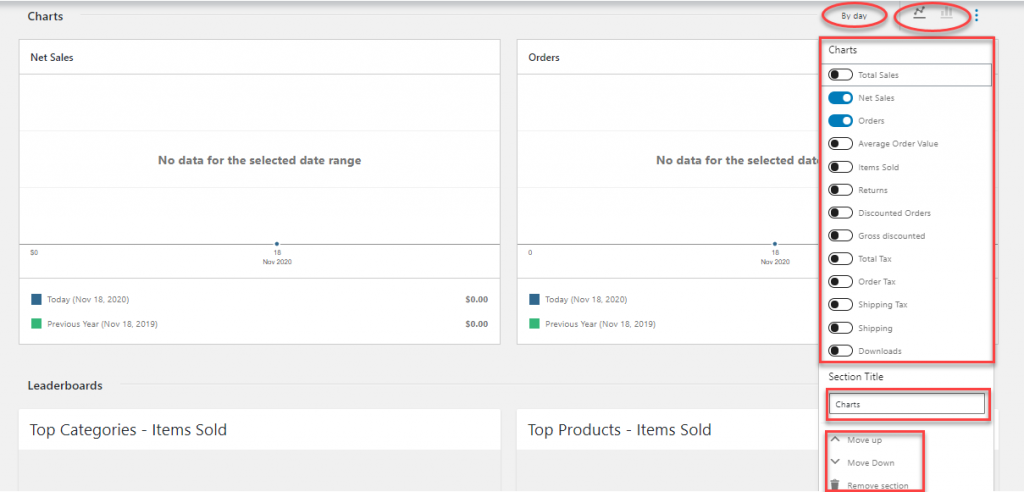
Classifiche
Puoi visualizzare le classifiche per diverse statistiche sul tuo negozio qui. Come le altre due opzioni, puoi personalizzare le statistiche di visualizzazione, modificare l'ordine nella pagina o rimuoverlo completamente. Qui puoi anche scegliere il numero di righe visualizzate per tabella.
Sono disponibili le seguenti statistiche tra cui scegliere:
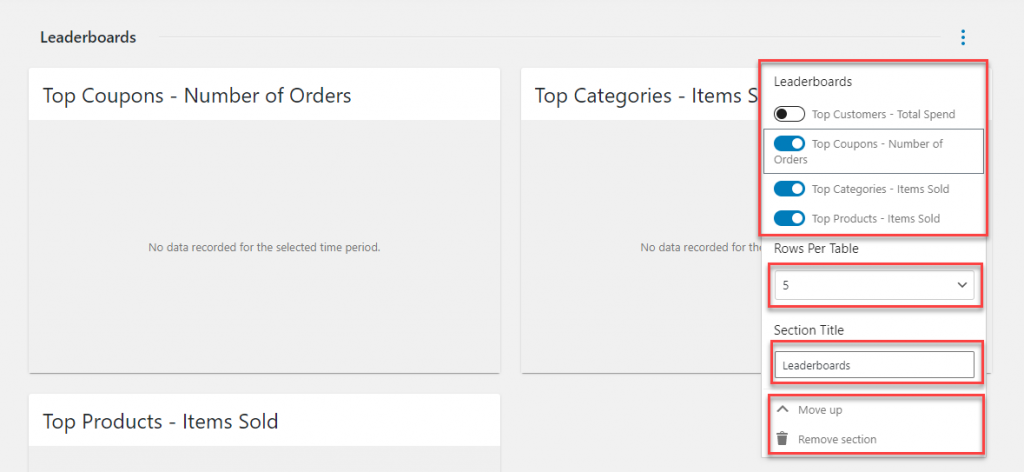
Impostazioni di analisi
Nella sezione delle impostazioni di Analytics, puoi controllare le impostazioni predefinite della tua sezione di Analytics.
Stati esclusi
Innanzitutto, puoi determinare quali stati degli ordini sono esclusi dai rapporti. Puoi semplicemente controllare lo stato dell'ordine che desideri escludere dai tuoi rapporti.

Stati utilizzabili
Nella sezione successiva, puoi specificare gli stati utilizzabili per gli ordini. Gli stati dell'ordine che selezioni qui saranno considerati utilizzabili e verranno visualizzati nel pannello Attività.
Ad esempio, se hai selezionato "In attesa" come stato utilizzabile, gli ordini con questo stato verranno visualizzati nel pannello Ordini. Si prega di controllare lo screenshot qui sotto:
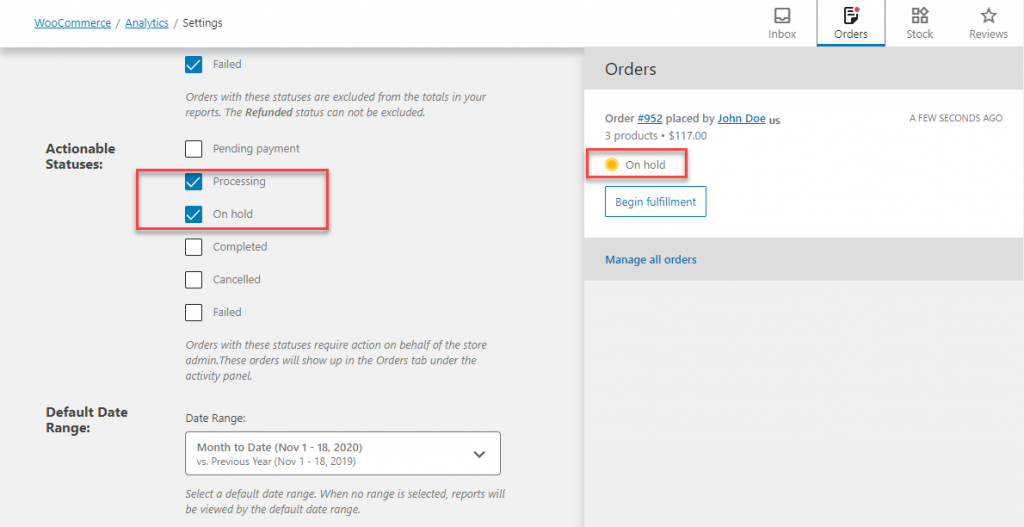
Intervallo di date predefinito
Puoi impostare un intervallo di date predefinito per i tuoi rapporti Analytics qui. L'intervallo di date che scegli qui si rifletterà quando apri la pagina Panoramica o la dashboard di WooCommerce. Con il selettore di date, puoi facilmente personalizzare l'intervallo di date nella maggior parte delle pagine di Analytics.
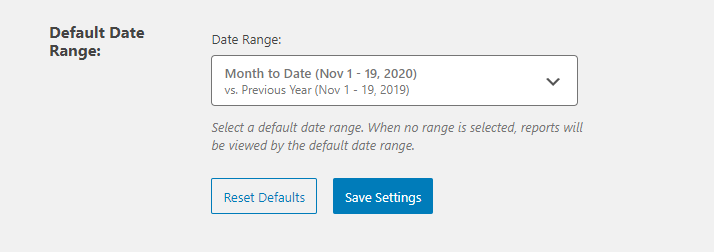
Importa dati storici
Poiché la sezione Analytics è una nuova aggiunta a WooCommerce, dovrai importare i dati storici dal tuo negozio per popolare i rapporti. Sono disponibili le seguenti opzioni per importare i dati:
- Tutto
- Ultimi 365 giorni
- Ultimi 90 giorni
- Ultimi 30 giorni
- Ultimi 7 giorni
- Ultime 24 ore
- Costume
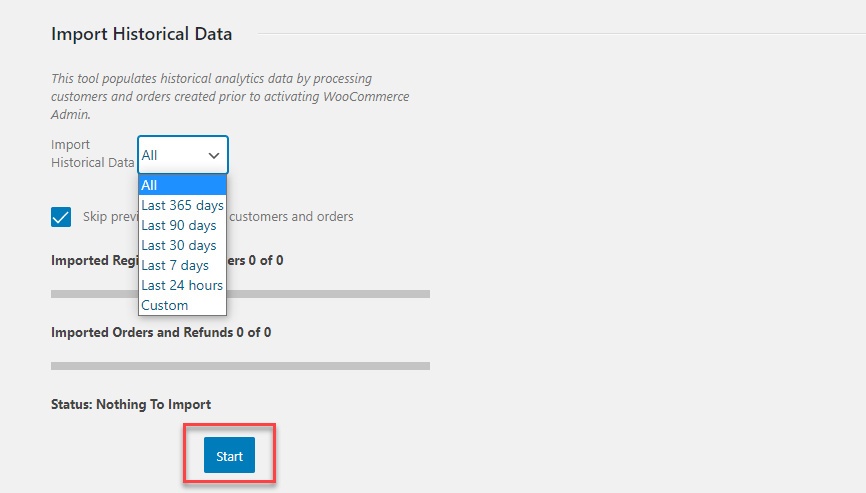
Reddito
In questa pagina puoi vedere le statistiche relative alle tue entrate giornaliere. Visualizza le seguenti statistiche:
- Vendite lorde
- ritorna
- Buoni
- Vendite nette
- Le tasse
- Spedizione
- Vendite totali
Puoi visualizzare le statistiche anche come grafico a linee o grafico a torta. C'è anche un'opzione per scaricare i rapporti. È possibile personalizzare le statistiche da includere nel report scaricato.
Ordini
Questa pagina ti fornisce informazioni dettagliate sugli ordini del tuo negozio. Vengono visualizzati gli ordini, le vendite nette, il valore medio dell'ordine e gli articoli medi per ordine. Ci sarà anche una visualizzazione grafica delle statistiche, che puoi scegliere tra grafico a linee o grafico a torta.
Puoi filtrare gli ordini inclusi nel rapporto per intervallo di date e filtri avanzati. I filtri includono quanto segue:
- Prodotti
- Codici promozionali
- tipo di cliente
- Rimborsi
- Aliquote fiscali
- Attributo
Puoi anche scaricare i dettagli dell'ordine in un file CSV. Puoi personalizzare il download scegliendo di includere i seguenti componenti:
- Stato
- Cliente
- Prodotti
- Articoli venduti
- Buoni
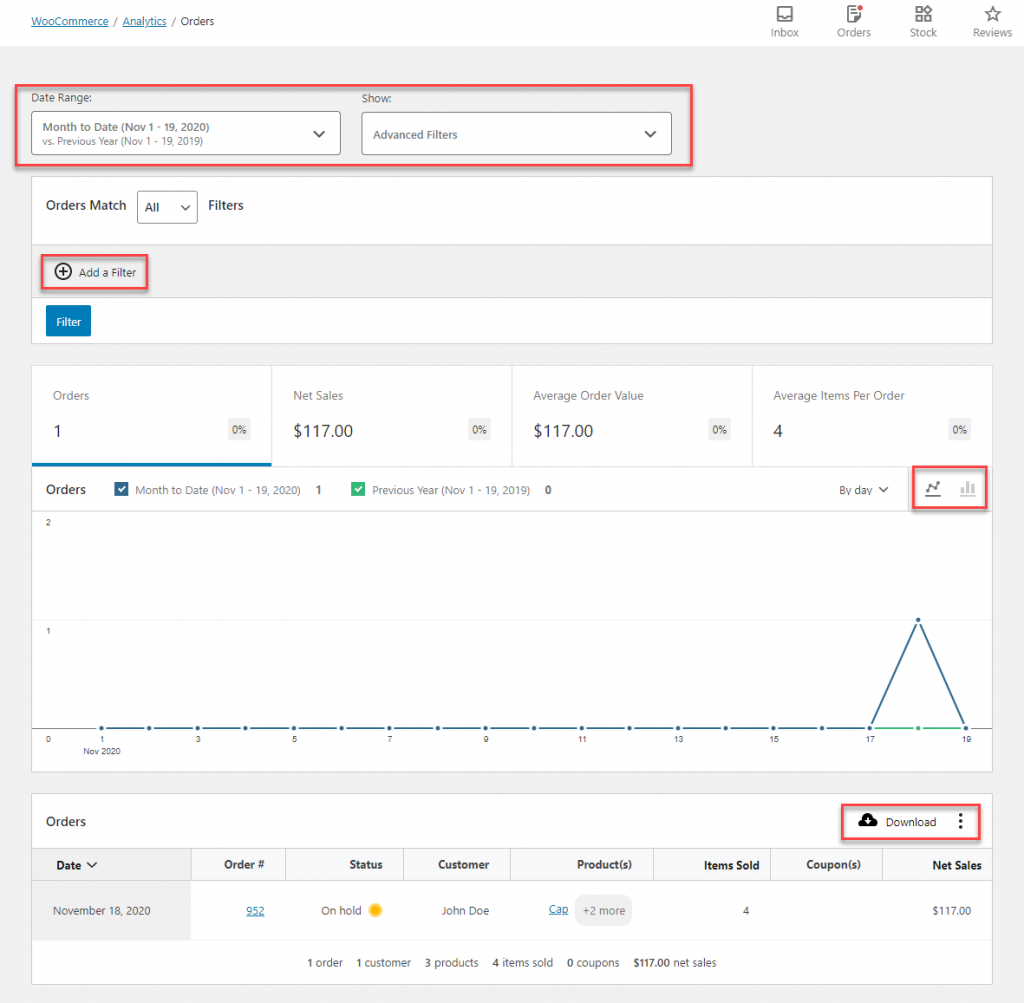
Prodotti
Puoi visualizzare approfondimenti sui dati del tuo prodotto qui. Le statistiche offerte in questa pagina includono Articoli venduti, Vendite nette e Ordini. È possibile ottenere il numero di questi parametri e una rappresentazione visiva tramite il grafico a linee o il grafico a torta.

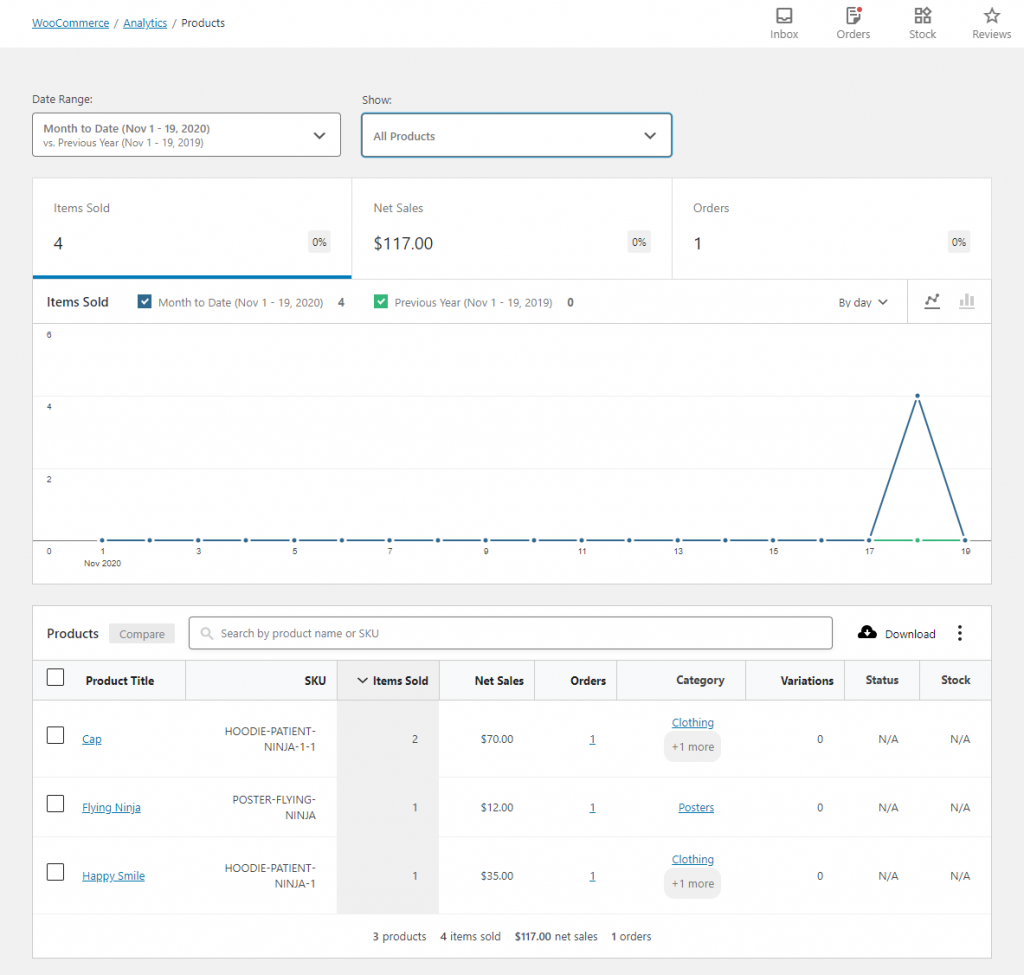
Ora puoi personalizzare il rapporto filtrando i prodotti in diversi modi. Puoi applicare un intervallo di date oppure puoi scegliere di mostrarlo per prodotti specifici. Ci sono tre opzioni per filtrare. Puoi scegliere di visualizzare i dati su tutti i prodotti, su un singolo prodotto o su un elenco selettivo di più prodotti specificati.
Ad esempio, puoi scegliere di visualizzare i dati relativi solo ad alcuni prodotti che ti interessano, come mostrato nello screenshot qui sotto.
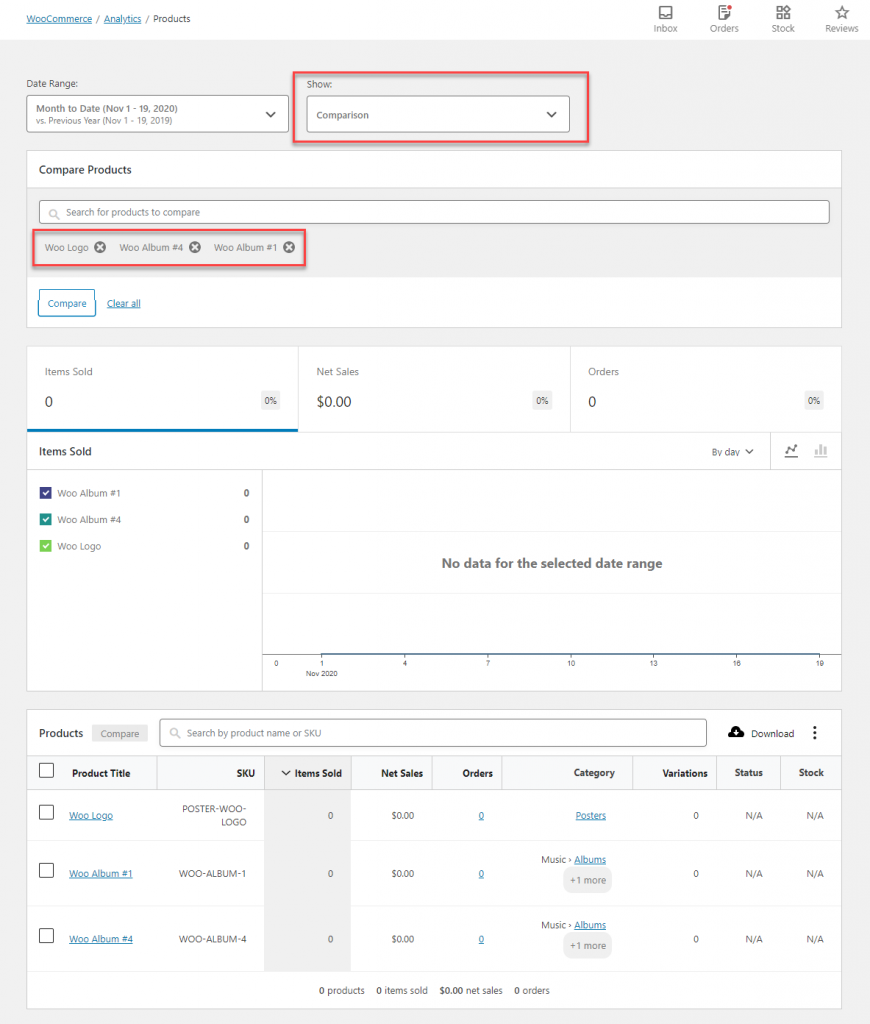
Puoi scaricare i rapporti sui prodotti con un'opzione per scegliere le intestazioni delle colonne come:
- SKU
- Ordini
- Categoria
- Variazioni
- Stato
- Azione
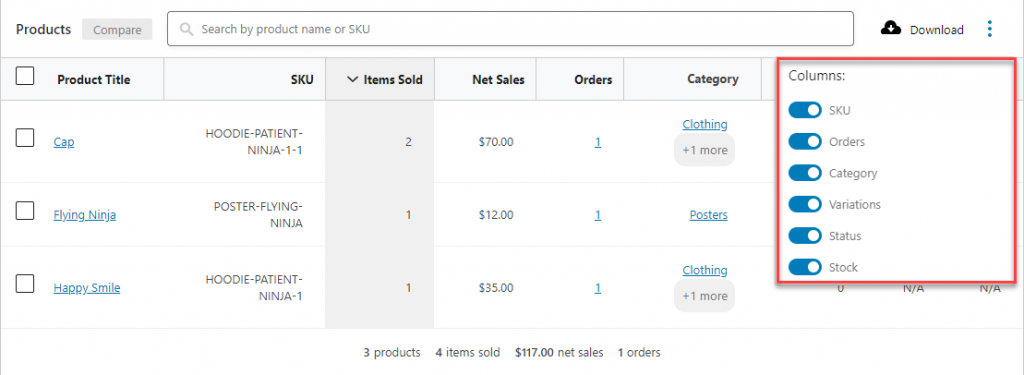
Categorie
Questa pagina ti fornisce dati relativi a diverse categorie sul tuo sito. Troverai tre sezioni: Articoli venduti, Vendite nette e Ordini. Gli articoli venduti verranno visualizzati per impostazione predefinita. Puoi anche alternare tra grafico a linee e grafico a torta.
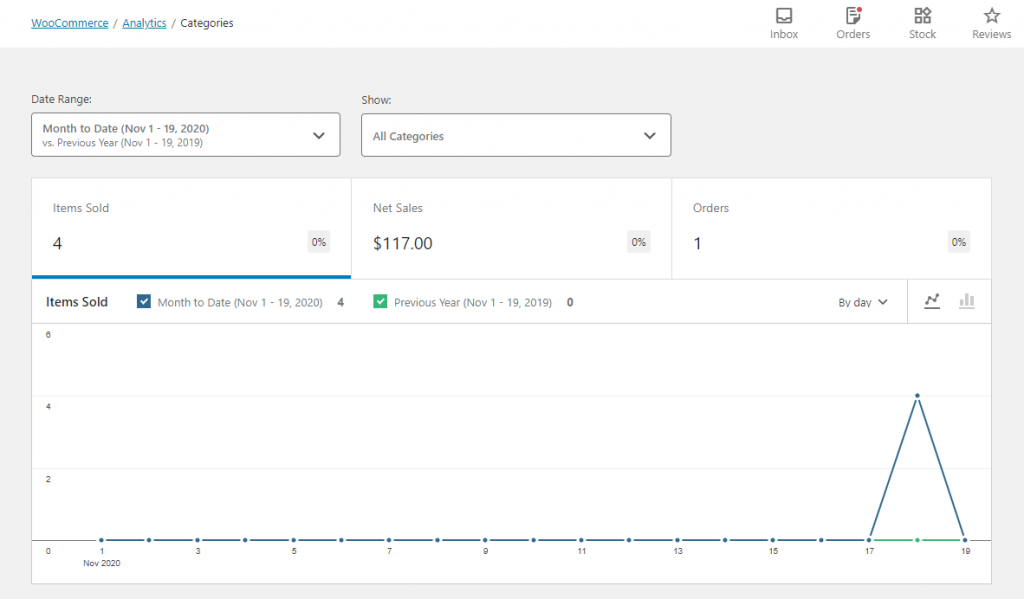
Puoi filtrare le categorie specificando l'intervallo di date o filtrando in base a Tutti, Categoria singola o Confronto. Se scegli l'opzione Confronto da filtrare, puoi filtrare i rapporti in modo da includere i dati solo dalle categorie specificate.
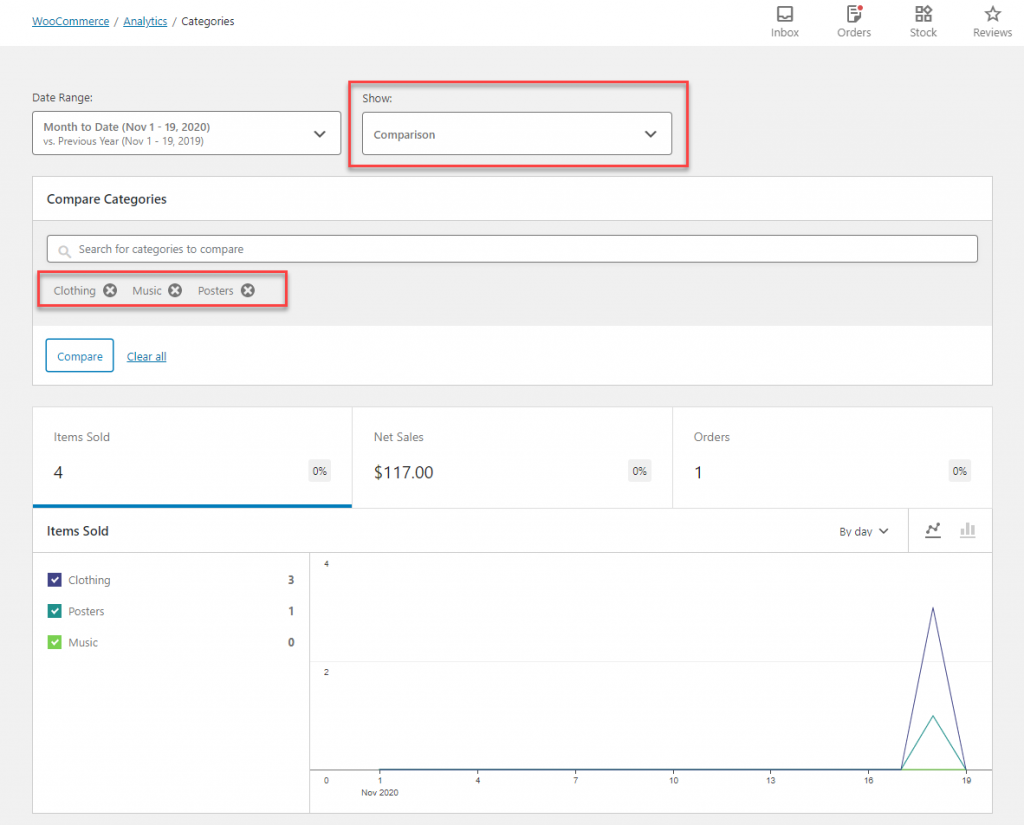
Puoi anche scaricare i report in un file CSV, con personalizzazione delle colonne con le seguenti opzioni:
- Vendite nette
- Prodotti
- Ordini
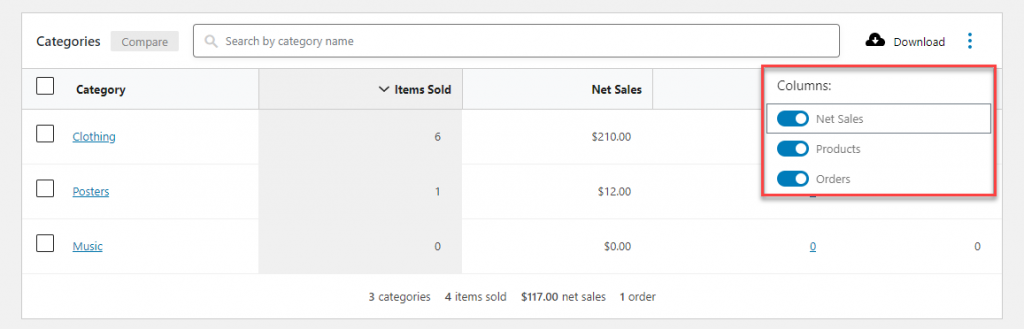
Buoni
Questa pagina mostra i dati relativi ai coupon nel tuo negozio. I rapporti includono ordini scontati e importo. Puoi anche alternare i dati tra grafico a linee e grafico a torta.
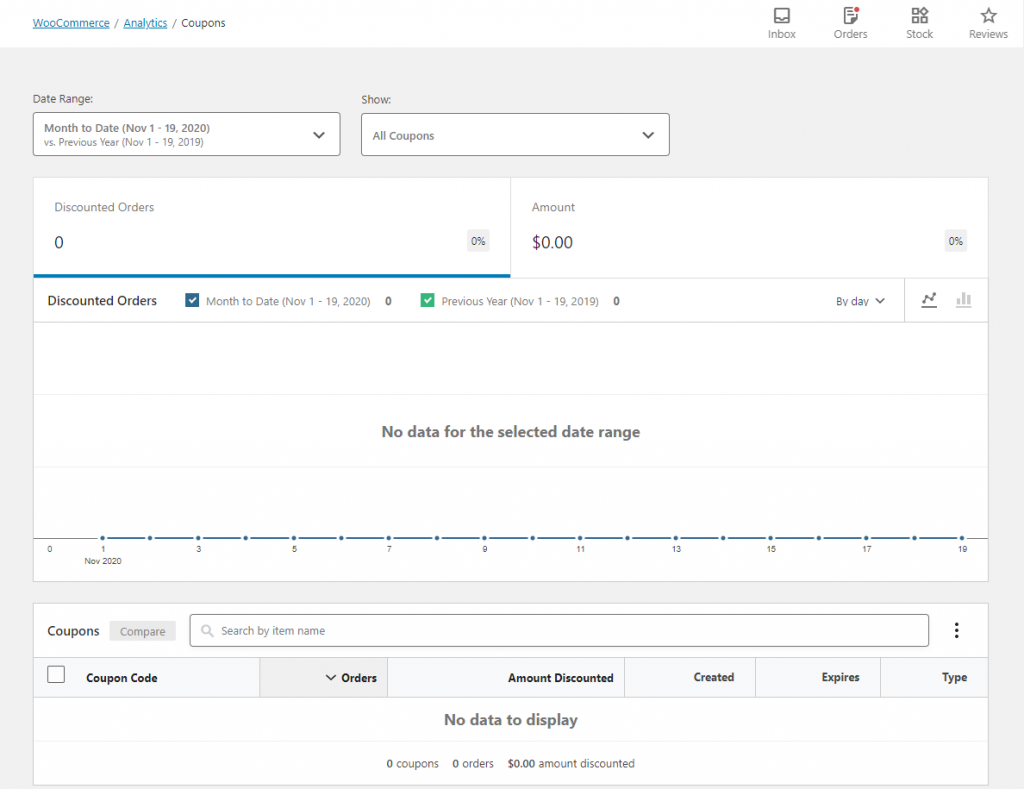
In questa pagina è possibile visualizzare i dati per intervallo di date, nonché in base a filtri avanzati. Le opzioni di filtro avanzate sono:
- Tutti i coupon
- Buono unico
- Confronto
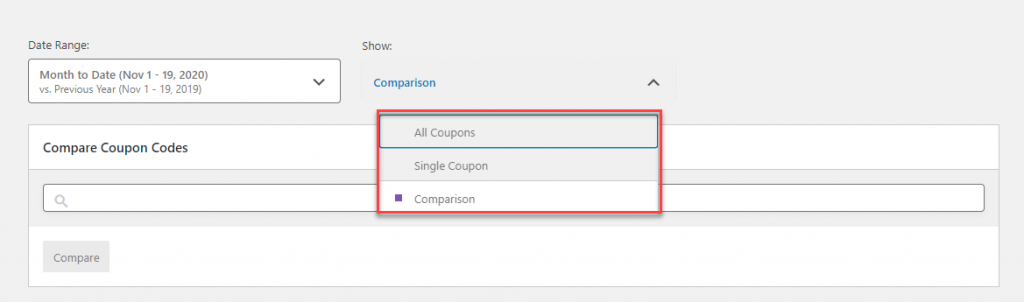
Qui puoi anche scaricare i rapporti in un file CSV, che puoi personalizzare specificando le intestazioni delle colonne. Le opzioni includono:
- Importo scontato
- Creato
- Scade
- Tipi
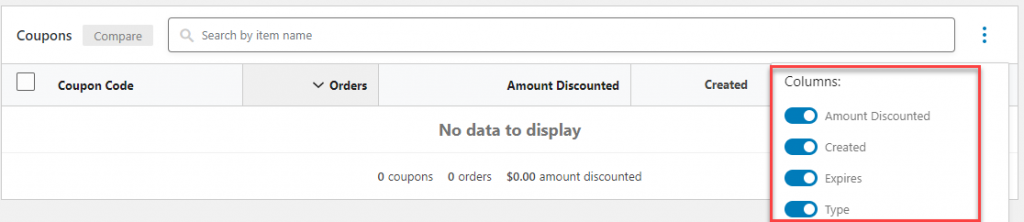
Le tasse
Questa pagina ti fornisce approfondimenti sulle tasse riscosse sul tuo negozio. Per impostazione predefinita visualizza i dati dell'imposta totale con le opzioni per visualizzare tra grafico a linee o grafico a torta. In questa pagina riceverai anche rapporti sulle tasse sugli ordini, sulle tasse di spedizione e sugli ordini.
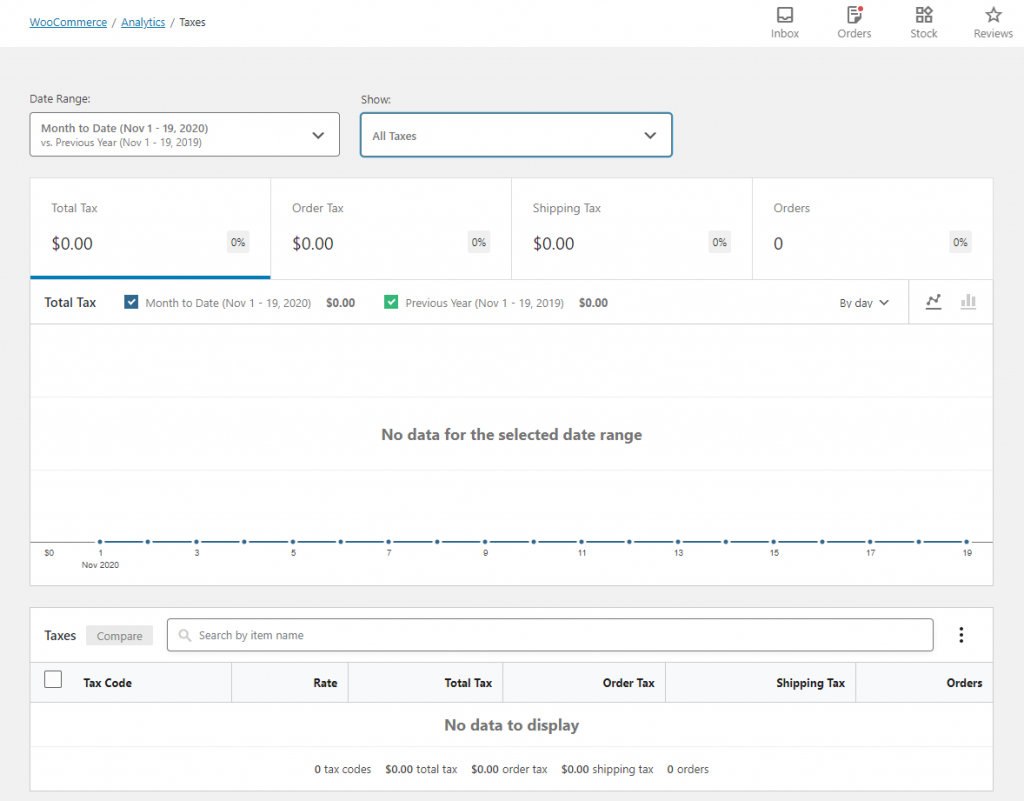
Qui troverai anche le opzioni di filtro. Prima di tutto, puoi filtrare i dati specificando un intervallo di date. Inoltre, puoi applicare filtri avanzati: tutte le tasse e il confronto. Con l'opzione Tutte le tasse, verrà visualizzato l'intero importo dell'imposta riscosso durante l'intervallo di date.
Utilizzando il filtro di confronto, puoi ottenere i dati specifici delle diverse aliquote fiscali che potresti avere nel tuo negozio. Per ottenere i dati fiscali specifici, puoi scegliere l'opzione Confronto nel filtro, quindi specificare il codice fiscale dell'aliquota che desideri visualizzare.
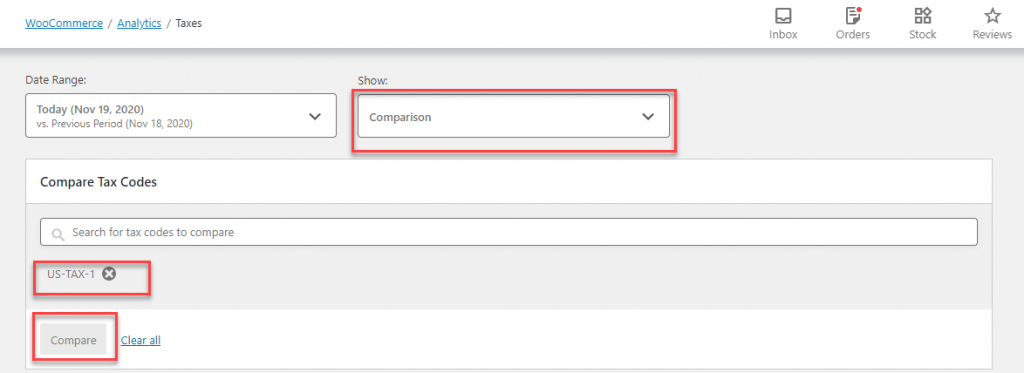
C'è anche un'opzione per scaricare i rapporti fiscali. Troverai le seguenti intestazioni di colonna tra cui scegliere:
- Valutare
- Imposta totale
- Imposta sugli ordini
- Tasse di spedizione
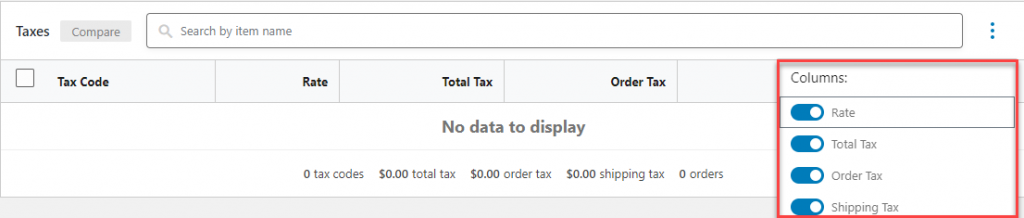
Download
Questa pagina fornisce informazioni dettagliate sulle prestazioni dei tuoi prodotti scaricabili. Per impostazione predefinita, l'intero conteggio dei download del tuo negozio verrà visualizzato qui. Ciò include anche più download dallo stesso indirizzo IP.
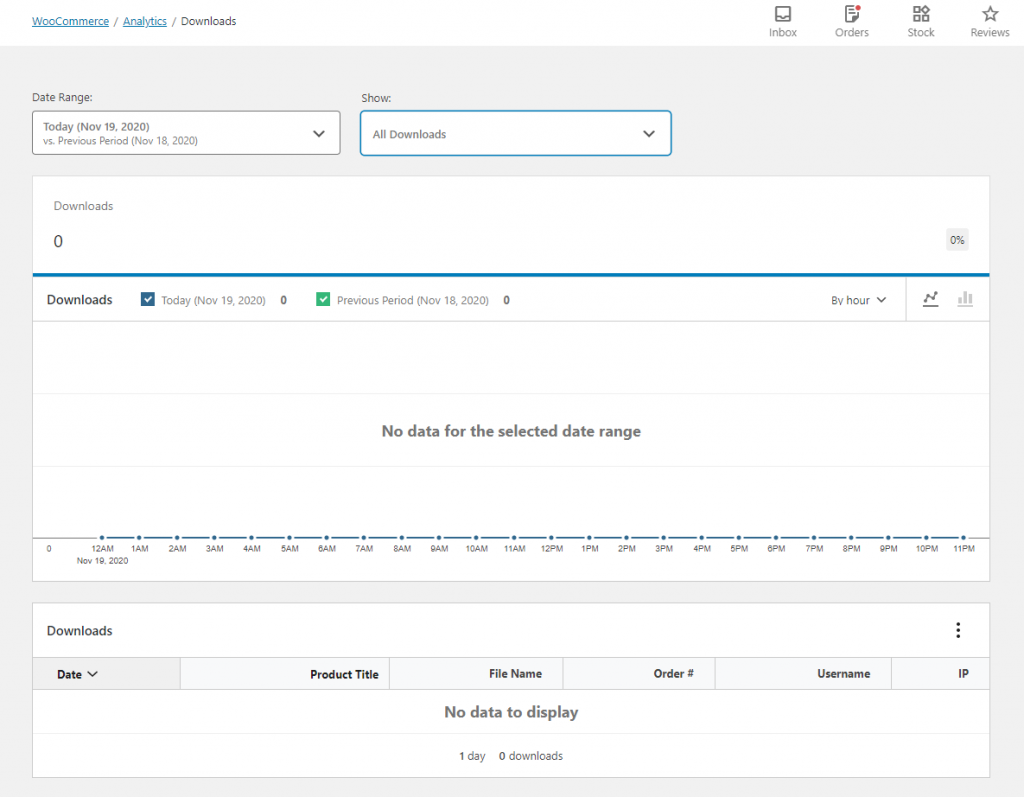
Puoi filtrare i prodotti per intervallo di date e utilizzare alcuni filtri avanzati. I filtri avanzati disponibili sono:
- Prodotto
- Nome utente
- Ordine #
- indirizzo IP
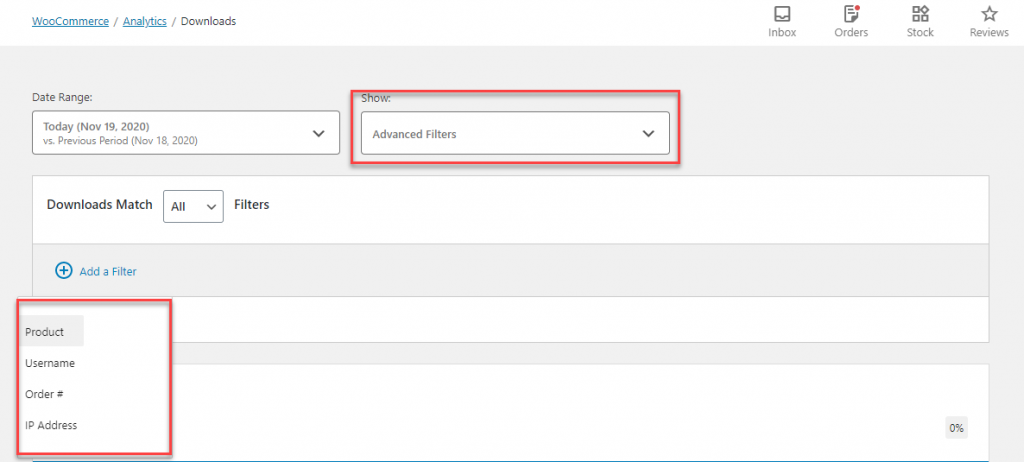
Dopo aver aggiunto un filtro, puoi eseguire la ricerca includendo o escludendo il parametro di ricerca specificato.
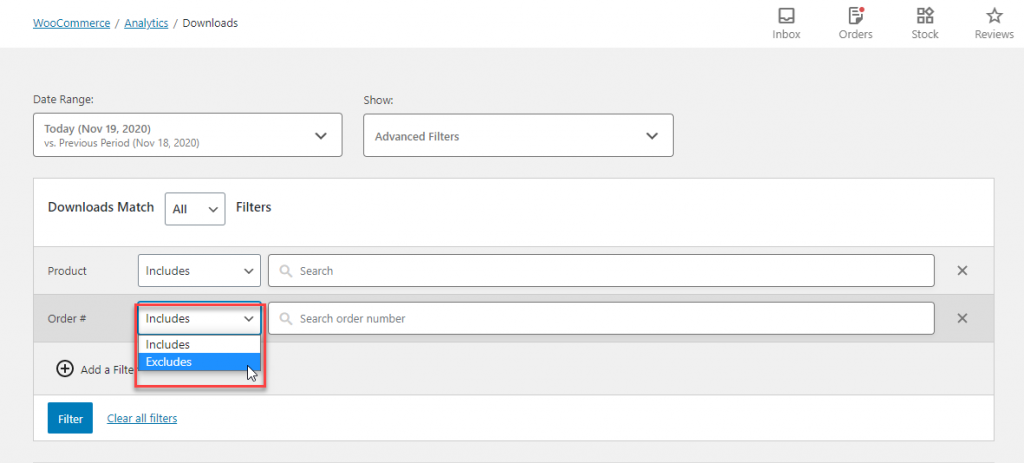
Come per gli altri rapporti, puoi anche scaricare il rapporto qui. Hai le seguenti opzioni tra cui scegliere per le intestazioni di colonna:
- Nome del file
- Ordine #
- Nome utente
- IP
Azione
Questa pagina mostrerà i dettagli delle scorte del tuo negozio. Per impostazione predefinita, verranno elencati i dettagli dell'inventario di tutti i prodotti. È necessario abilitare Gestione stock per ottenere questo rapporto.
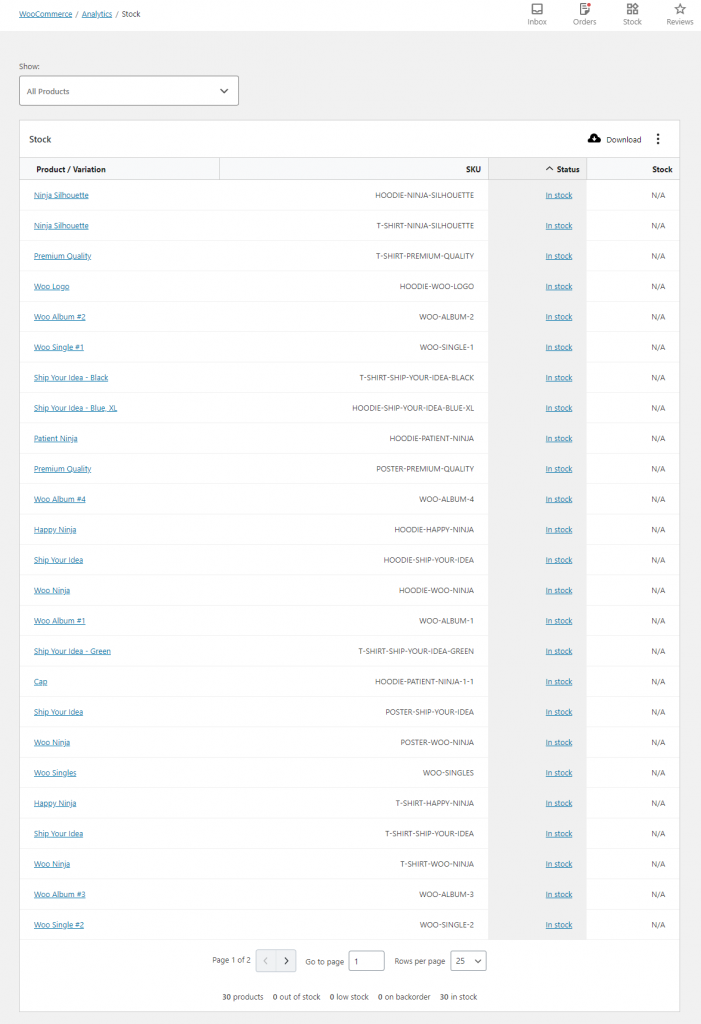
È possibile ordinare ulteriormente i dati in base ai seguenti stati delle scorte:
- Esaurito
- Stock basso
- Disponibile
- In arretrato
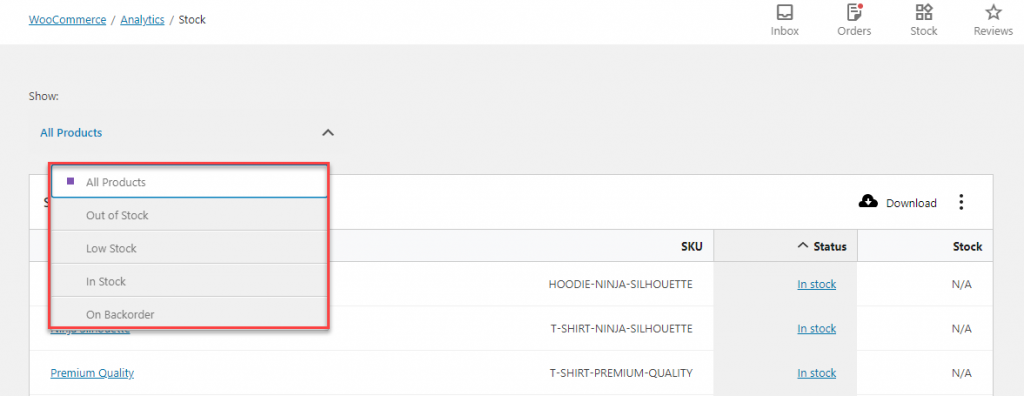
Puoi anche scaricare i rapporti sulle azioni con le seguenti opzioni per le intestazioni delle colonne:
- SKU
- Stato
- Azione
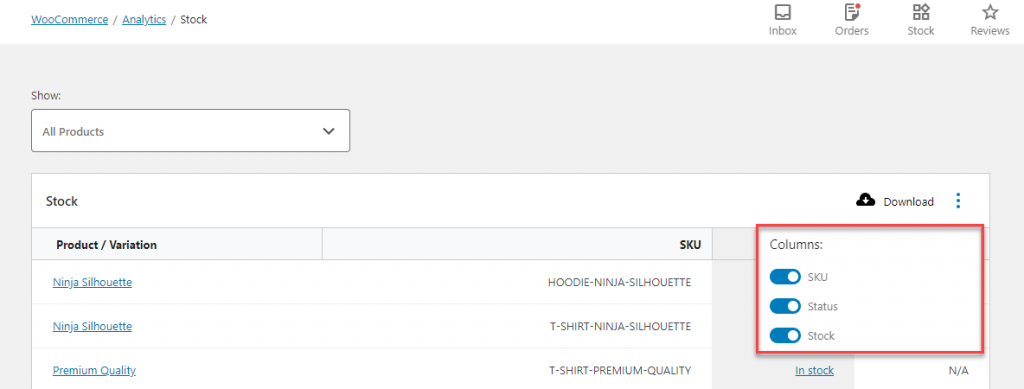
Abbiamo coperto tutti i diversi report di analisi disponibili con WooCommerce per impostazione predefinita. Questi sono disponibili nell'ultima versione di WooCommerce e c'è un'opzione per importare i dati storici dal tuo negozio. In questo modo, puoi tenere traccia dei tuoi dati anche dal periodo precedente all'introduzione dello strumento WooCommerce Analytics.
Se vuoi integrare Google Analytics nel tuo negozio, i seguenti articoli saranno in grado di aiutarti:
- Come aggiungere Google Analytics al tuo negozio WooCommerce?
- I migliori plugin per integrare Google Analytics a WooCommerce.
- Identifica gli aspetti rilevanti da analizzare in un negozio eCommerce.
- Aggiunta di Google Tag Manager a WordPress.
- Plugin di report e analisi WooCommerce.
Lasciaci un commento se hai una domanda.
